La plupart des services en ligne commencent par une interface Web et se développent jusqu'aux applications de bureau et mobiles. Spotify a fait l'exact opposé; ça a commencé avecapplications de bureau et mobiles et vient de présenter un lecteur Web qui ralentit en cours de déploiement sur différents comptes Spotify. Que vous ayez ou non un abonnement payant au service ou juste un accès gratuit, vous devriez pouvoir utiliser l'interface Web qui vous permet d'écouter de la musique, d'écouter et de créer différentes stations de radio et de gérer des listes de lecture. L’interface est époustouflante et simple, même si elle est un peu encombrée si vous l’utilisez sur un écran plus petit. Le lecteur Web se compose de quatre sections; une barre de section à l'extrême gauche qui vous permet de vous déplacer vers vos listes de lecture, la radio, ou de vérifier ce qu'il y a de nouveau, la section à sa gauche présente des commandes supplémentaires pour l'onglet dans lequel vous vous trouvez, tandis que les deux dernières plus grandes répertorient votre musique et présenter le lecteur de musique. Le lecteur Web et la nouvelle interface Web ressemblent peu à son application de bureau.
Si vous ne voyez pas encore le lecteur Web, vous pouvezattendez qu'il soit disponible sur votre compte ou essayez de relier votre compte Facebook à Spotify, même si cela ne garantit pas pour autant que vous pourrez l'utiliser. Le lecteur Web est accessible depuis l’URL play.spotify.com. Vous devrez vous connecter au lecteur séparément; la page de destination est illustrée dans la capture d'écran ci-dessous et est excellente.

Par défaut, vous arrivez une fois sur l'onglet "Quoi de neuf"vous vous connectez. Ici, vous pouvez parcourir les titres les plus populaires de votre communauté et parcourir les listes de lecture des tendances proches de vous. Double-cliquez sur une piste pour la lire dans le lecteur multimédia à l'extrême droite. L’interface est conçue pour inclure non seulement les pistes et les noms d’artistes, mais aussi pour montrer la pochette de l’album pour une piste donnée.
Pour écouter une de vos listes de lecture ou créer uncliquez sur l’onglet ‘Listes de lecture’ au bas de la barre de gauche. Les onglets sélectionnés sont indiqués par le passage du gris (non sélectionné) au vert. Vos listes de lecture sont répertoriées dans le panneau à droite de cette barre, avec des options permettant de favoriser une piste et de créer une nouvelle liste de lecture. Dans un panneau un peu plus grand à droite de celui-ci, vous verrez un en-tête pour votre liste de lecture montrant les pochettes d'album des différentes pistes qui y sont ajoutées, le nom de la liste de lecture elle-même, des options pour quitter la station de radio ou la démarrer. Vous pouvez également supprimer ou renommer la liste de lecture.
La section à l'extrême droite est réservée à lajoueur lui-même; vous pouvez lire / mettre en pause des pistes, les régler de manière aléatoire ou répétée, contrôler le volume et passer à la piste suivante / précédente. Vous pouvez ajouter un favori à une piste, l'ajouter à une liste de lecture, créer une radio à partir de celle-ci, copier son URL Spotify ou la supprimer en accédant aux options supplémentaires (bouton représentant des points de suspension à côté de chaque piste) ou à partir du lecteur lui-même.
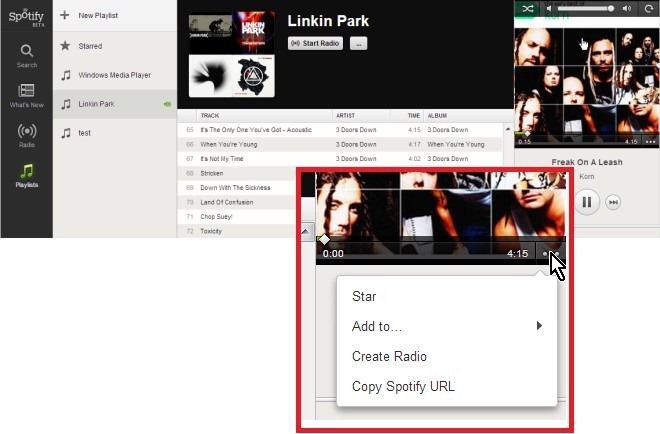
Pour ajouter des pistes à une liste de lecture, utilisez la recherchefonction et entrez un nom de chanson ou d’artiste. Les résultats de la recherche sont affichés dans un panneau qui s'ouvre entre les pistes d'une liste de lecture et le lecteur multimédia, mais disparaît lorsque vous cliquez en dehors de celle-ci (nous ne rigolions pas lorsque nous disions que c'est un peu à l'étroit). Spotify se souviendra de la dernière recherche effectuée.
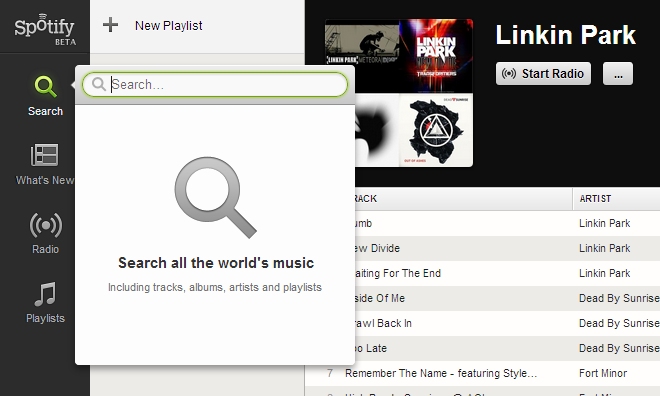
Le dernier, mais non le moindre, est l'onglet Radio; lel'interface est divisée en trois panneaux. La barre des onglets sur la gauche, les stations (les vôtres et celles qui vous sont associées) sont affichées au centre, en dessous de la pochette de l'album pour la piste en cours et le dernier panneau affiche à nouveau le lecteur multimédia. Vous pouvez aimer ou ne pas aimer une piste du panneau central, sauter une chanson et créer ou suivre une nouvelle station.
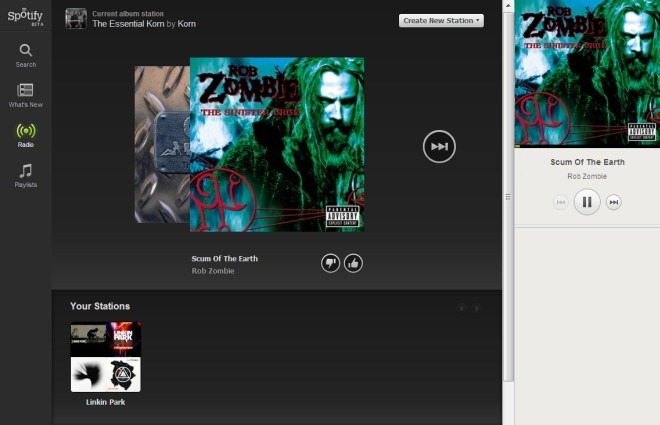
Comparé à des services comme Last.fm et Pandora, Spotify a probablement la meilleure interface. Cela ressemble plus à une application Mac (rien à redire, évidemment) et le flux est excellent. Il n’est évidemment pas aussi riche en fonctionnalités que ses applications de bureau, mais vous l’aimerez toujours.
Du côté négatif, l'interface Web estlégèrement lent pour répondre aux clics. Il faut un temps considérable pour passer d’une piste à l’autre et pour charger une liste de pistes. Le délai n’est pas toujours présent, mais dans ce cas, cela peut prendre assez de temps pour donner l’impression que la page ne répond pas. Parfois, la couverture de la station de radio ne parvient pas à se charger mais cela peut être répercuté sur une connexion Internet lente. Globalement, si vous êtes un utilisateur régulier de Spotify, vous allez adorer cette nouvelle interface Web qui convient assez bien pour passer sur la version de bureau.
Visiter Spotify Web Player













commentaires